Clarte

Puedes encontrar el tutorial original aqui
Tutorial original creado por Vérone el 5 de agosto del 2010
Agradezco a mis traductoras que hacen viajar mis tutos por el mundo
Tubes:
Tube Personaje de Guismo
Tube Paysage de Nurso
Filtros:
Filtro Mura's Meister_Copies
Filtro Personnalisé_Emboss 3
Filtro Flaming Pear_Flexify 2
Filtro Adjust_Variations_Tons Moyens
Puedes encontrar la mayor parte de los filtros aqui
Material
Esta traducción está registrada en Twi
Si quieres puedes ayudarte de la regla para situarte en la realización del tutorial
Marcador (Arrastra con el raton)

Si estais listos, podemos comenzar
Abrir todos los tubes en el psp. Duplicarlos (shift+D) y cerrar los originales)
ETAPA 1 : el fondo
1.-
Activar el tube _NS_28_0709
Edidición_Copiar
2.-
Abrir una nueva imagen de 800 x 600 pixels transparente
Selecciones_ Seleccionar todo
Edición_ Pegar en la selección
Selecciones_ Anular selección
3.-
Efectos_ Complementos_ mura’s Meister_CopiesPreset_Line(rotate)
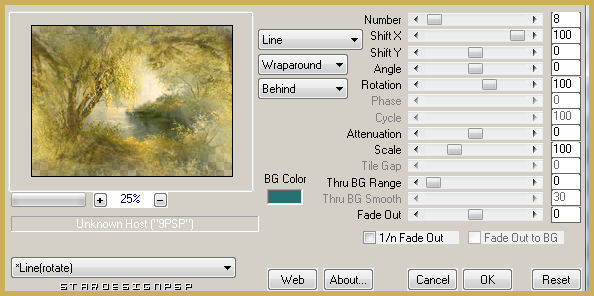
Efectos_ Filtro Personalizado_ Emboss 3
4.-
Pegar de nuevo como nueva capa el tube
Imagen_ Cambiar de tamaño_ Redimensionar al 130%
Todas las capas sin seleccionar
5.-
Fusionar todo
Imagen_ Espejo
ETAPA 2 : la forma
1.-
Imagen_ Marco de imagen_Corel_09_019
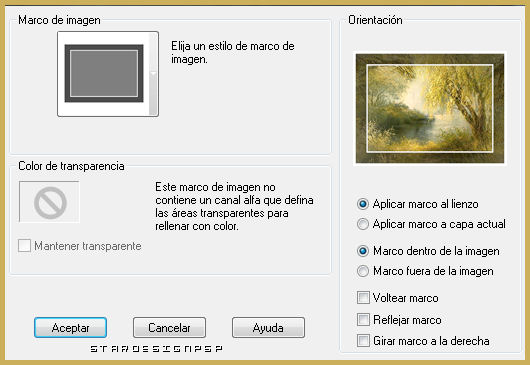
2.-
Efectos_ Complementos_ Flaming Pear_Flexify 2
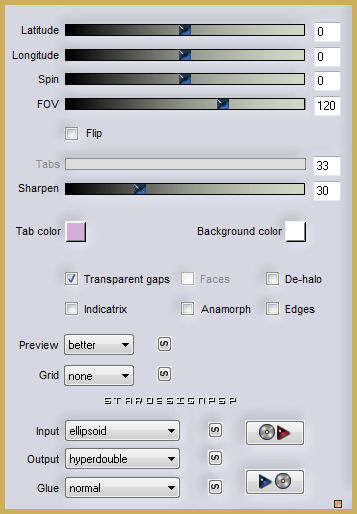
3.-
Efectos_ Efectos Geométricos_ Círculo
Modo de borde_ Repetición
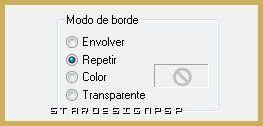
4.-
Con la herramienta Varita Mágica_ Seleccionar la parte blanca

Selecciones_ Modificar_ Expandir_ 2 pixels
Llenar con el color #8a6f0d
Ajustar_ Agregar o quitar ruido_ Agregar ruido

Efectos_ Efectos de Borde_ Realzar
5.-
Selecciones_ Invertir
EFectos_ Efectos de Textura_ Textil
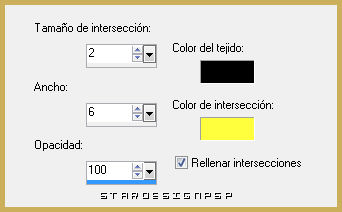
Selecciones_ Anular selección
ETAPA 3 : el tube
1.-
Activar el tube _calguisgizele679
Imagen_ Cambiar de tamaño_ Redimensionar al 55%
(todas las capas sin seleccionar)
Ajustar_ Nitidez_ Enfocar
Colocar en su sitio
2.-
Efectos_ Complementos_ Adjust_Variations_Tons Moyens
Clic sobre original
1 clic sobre more yellow
Aplicar una sombra
ETAPA 4 : el marco
1.-
Fusionar todo
Imagen_ Agregar bordes_ Simétrico_ 8 pixels en el color #8a6f0d
Con la Varita Mágica_ Seleccionar este borde
Ajustar_ Agregar o quitar ruido_ Agregar ruido
Mismos valores que la vez anterior

Efectos_ Efectos de Borde_ Realzar
Efectos_ Efectos 3D_ Sombra en el color negro
0_0_60_20
2.-
Agregar vuestra firma
Fusionar todo
Guardar en formato jpg optimizado
Gracias por haberlo hecho o interpretado
Este tutorial ha sido realizado por Vérone. Es una creación personal.Cualquier parecido con otro no será mas que coincidencia.
Prohibida su uso o divulgación sin el previo consentimiento de su autora
Concepción y realización © veroreves 2010


